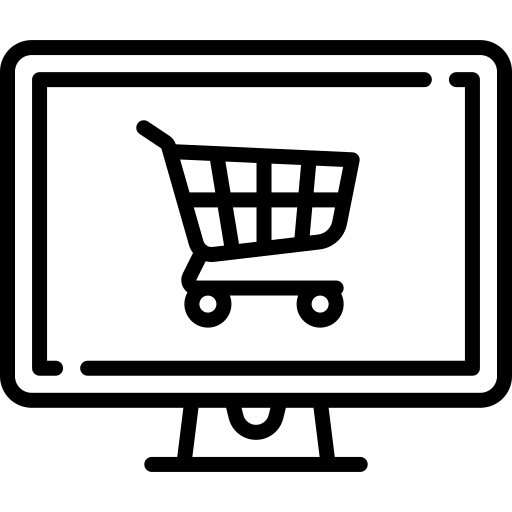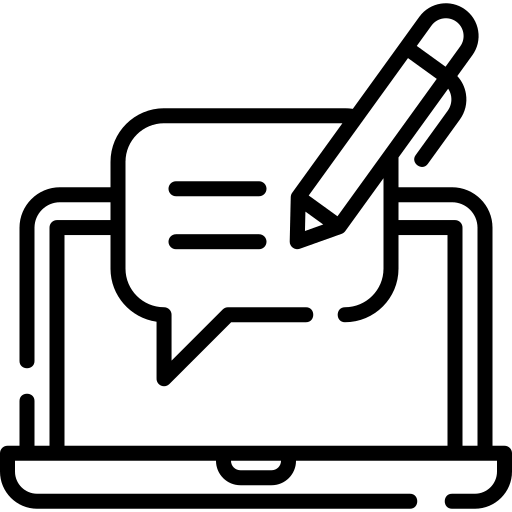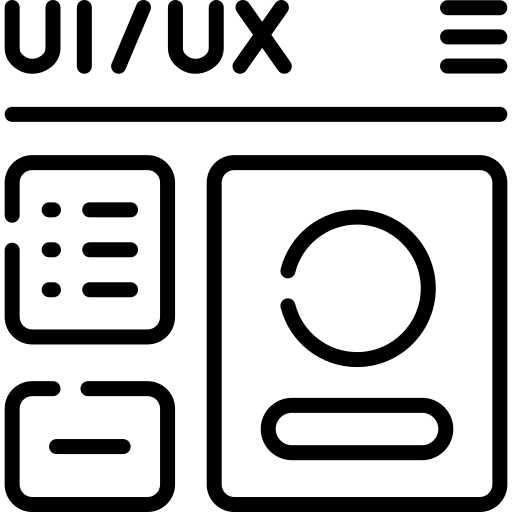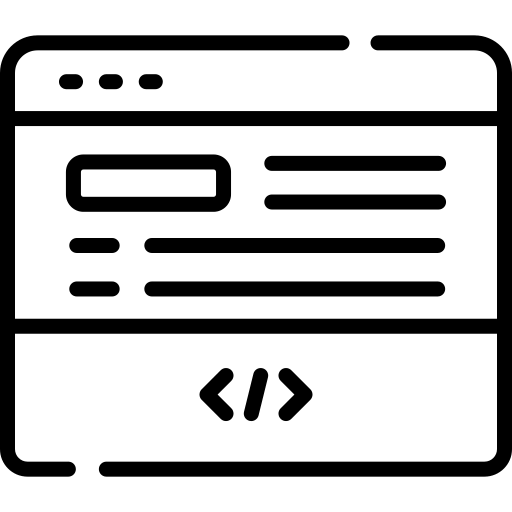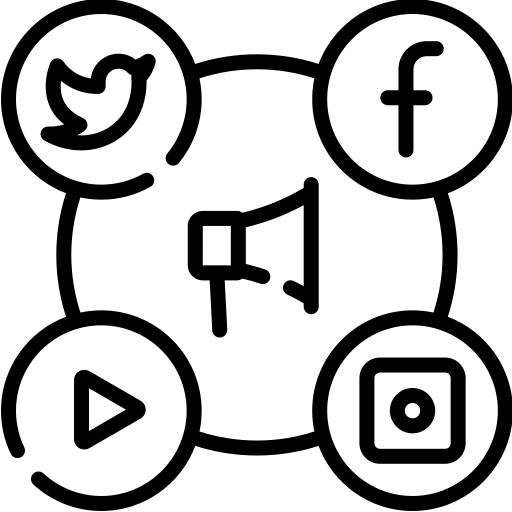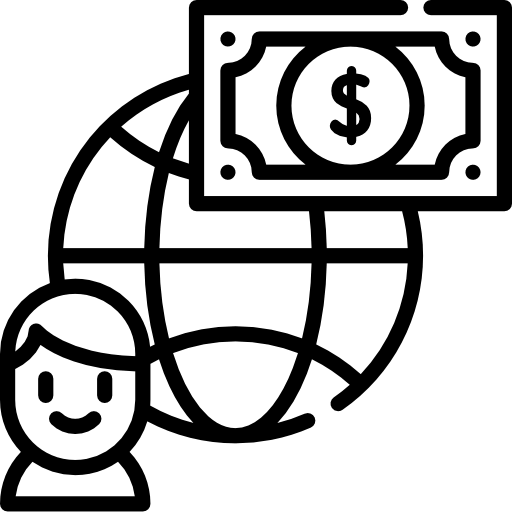- Thread Author
- #1
PC-turul on sel aastal toimumas ülemaailmse ulatusega sündmus. Microsoft lõpetab Windows 10 toetuse 14. oktoobril 2025 ja kuigi see ei ole enam maailma populaarseim operatsioonisüsteem, jätkavad sadu miljoneid arvutid selle kasutamist iga päev. Kannatanud kasutajatel on valida mitme võimaluse vahel, millest üks on Windows 11-le uuendamine.
Siiski ei toeta kõik arvutid Windows 11. Seega saavad need, kes soovivad uuendada, kuid ei saa osta uut riistvara, kasutada mitteametlikke meetodeid, et Windows 10-st 11-le uuendada. Kuigi meil on juba olemas juhend toetamata arvutite uuendamise kohta Windows 11-le, keskendume selles artiklis kergekaalulise ja debloated image'i loomisele, mis peaks paremini toimima madalama ressursikoormusega süsteemides. Muidugi, kui sul on jõulisem arvuti, võid ka seda meetodit proovida, et tõhusamalt töötada.
Oluline: Te peate aktsepteerima võimalikke riske, mis kaasnevad Windowsi muudetud koopiate kasutamisega, eriti kui kasutate kolmanda osapoole tööriistu. Kui sulle ei ole see mugav või sa ei usalda skripti tegijat, võid proovida installeerida Windows 11 mitte-toetatavatele arvutitele, kasutades muutmata kujutisi, või registreerida oma süsteemi Extended Security Update programmi, et jääda veel üheks aastaks toetatuks.
Selles juhendis muudame Windows 11 kujutist, kasutades populaarset tööriista nimega Tiny11Maker. See eemaldab Windows'i kujutised ametlikest nõuetest ja eemaldab ebavajalikud komponendid ja „paisumise“, et saavutada puhtam kogemus, võimaldades Windows 11 installimist arvutitesse, millel puudub TPM 2.0 või Secure Boot ja mille protsessorid on vanemad kui nõutav miinimum (teise põlvkonna AMD Ryzen või kaheksanda põlvkonna Intel Core).
Märkus: mõned väga vanad teatud protsessoritega arvutid ei suuda füüsiliselt käivitada Windows 11 uusimaid versioone, isegi kui riistvaranõuded on eemaldatud.
Uuendatud Windows 11 kujutise loomine arvutite jaoks, mida ei toetata.
Artikli autor neowin.net.
Siiski ei toeta kõik arvutid Windows 11. Seega saavad need, kes soovivad uuendada, kuid ei saa osta uut riistvara, kasutada mitteametlikke meetodeid, et Windows 10-st 11-le uuendada. Kuigi meil on juba olemas juhend toetamata arvutite uuendamise kohta Windows 11-le, keskendume selles artiklis kergekaalulise ja debloated image'i loomisele, mis peaks paremini toimima madalama ressursikoormusega süsteemides. Muidugi, kui sul on jõulisem arvuti, võid ka seda meetodit proovida, et tõhusamalt töötada.
Oluline: Te peate aktsepteerima võimalikke riske, mis kaasnevad Windowsi muudetud koopiate kasutamisega, eriti kui kasutate kolmanda osapoole tööriistu. Kui sulle ei ole see mugav või sa ei usalda skripti tegijat, võid proovida installeerida Windows 11 mitte-toetatavatele arvutitele, kasutades muutmata kujutisi, või registreerida oma süsteemi Extended Security Update programmi, et jääda veel üheks aastaks toetatuks.
Selles juhendis muudame Windows 11 kujutist, kasutades populaarset tööriista nimega Tiny11Maker. See eemaldab Windows'i kujutised ametlikest nõuetest ja eemaldab ebavajalikud komponendid ja „paisumise“, et saavutada puhtam kogemus, võimaldades Windows 11 installimist arvutitesse, millel puudub TPM 2.0 või Secure Boot ja mille protsessorid on vanemad kui nõutav miinimum (teise põlvkonna AMD Ryzen või kaheksanda põlvkonna Intel Core).
Märkus: mõned väga vanad teatud protsessoritega arvutid ei suuda füüsiliselt käivitada Windows 11 uusimaid versioone, isegi kui riistvaranõuded on eemaldatud.
Uuendatud Windows 11 kujutise loomine arvutite jaoks, mida ei toetata.
- Hankige oma arvutile vajaliku väljaande ja keelega Windows 11 kujutis. Saate selle Windows 11 ametlikult veebisaidilt või Media Creation Tool'i abil.
- Paigaldage allalaaditud kujutis topeltklõpsuga.
- Laadige Tiny11 Maker selle GitHubi repositooriumist alla ja pakkige lahti see suvalisse kausta.
- Käivita tiny11maker skript. Kaustas on ka skript tiny11Coremaker, mis teeb ultralühendatud pilte, millest on eemaldatud palju olulist. Kui Sa kavatsed oma peamasinas igapäevaseks tööks kasutada modifitseeritud Windows 11, siis jää tiny11maker skripti juurde, sest see ei muuda selliseid kriitilisi komponente nagu Windows Update, Windows Recovery või Windows Security.
- Käivitage Windows Terminal administraatorina ja sisestage Set-ExecutionPolicy Unrestricted, et lubada PowerShelli skripte.
- Lohistage tiny11maker fail Windowsi terminali aknasse ja vajutage Enter.
- Määrake eelnevalt alla laaditud kujutise kettatäht ja vajutage Enter.
- Valige vajalik väljaanne, näiteks Home, Professional, Professional N või mis iganes te vajate, ja vajutage Enter.
Oluline: Pidage meeles, et Tiny11maker ei ole piraatlusvahend ja see ei aktiveeri süsteemi teie jaoks. Installeerimise aktiveerimiseks on teil ikkagi vaja kehtivat Windows 10 või 11 võtit. Veenduge, et valite SKU, mis vastab teie litsentsivõtmele. - Pärast kujutise teisendamist palub PowerShell teil valida kujutise indeks. Valige see, mis vastab teie Windowsi väljaandele.
- Oodake, kuni Tiny11maker teeb oma tööd.
- Lõpuks on teil kasutusvalmis ISO-fail, mille saate kirjutada suvalisele USB-kettale, kasutades rakendusi nagu Rufus. Leiad kujutise samast kaustast, kus on ka Tiny11maker failid.
Artikli autor neowin.net.